Većina korisnika sustava Windows 10 žali se na to Problem padanja istraživača datoteka. Osobe pogođene ovim problemom kada pokušaju otvoriti mapu ili pogon, file explorer ruši naglo. Evo nekoliko brzih rješenja za rješavanje problema.
1. način: - Promjena postavki zaslona
Korak 1: - Pretražite postavke zaslona u okviru za pretraživanje izbornika Start.
Korak 2: - Sada kliknite Postavke zaslona.
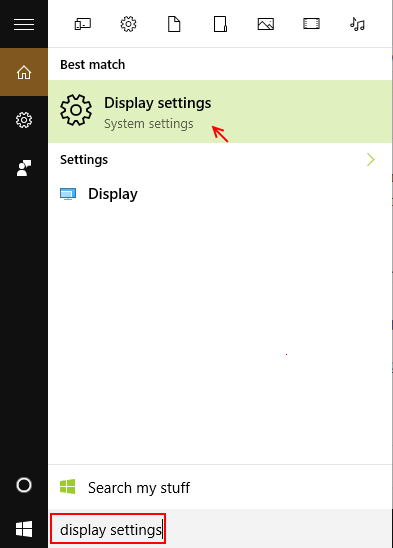
Korak 3: - Sada, Promijenite veličinu teksta, aplikacija i drugih stavki do 150% ili 200% ili 100%. Ali ne dopustite da ostane na 175%.
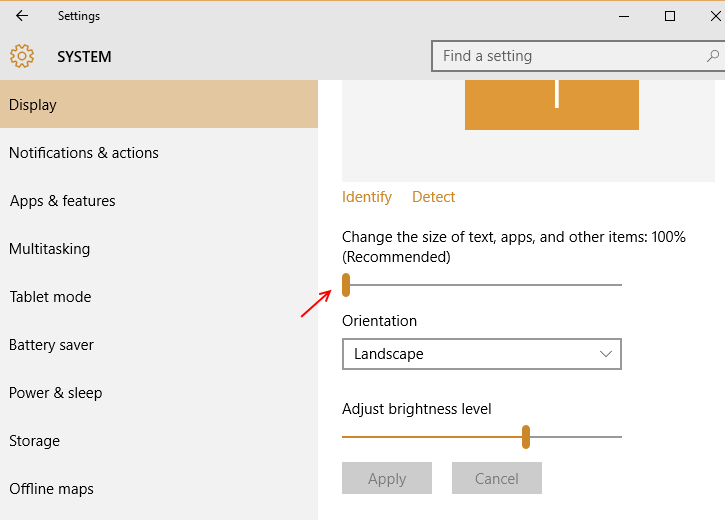
Ako se problem nastavi (ili je vaša veličina već 100%), isprobajte sljedeću metodu navedenu u nastavku.
2. način: - Očistite povijest programa Explorer 10 u programu File File Explorer
Korak 1: - Idite na upravljačku ploču pretraživanjem u izborniku Start
Korak 2: - Ne, traži Opcije istraživača datoteka u okviru za pretraživanje.
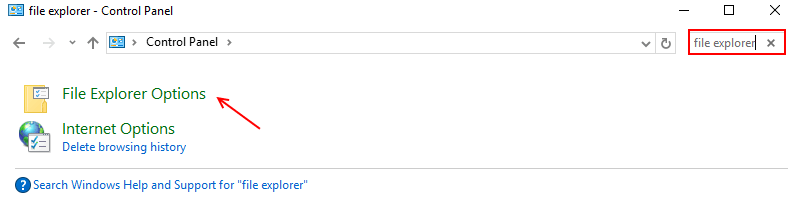
Korak 3: - Očisti povijest File Explorer
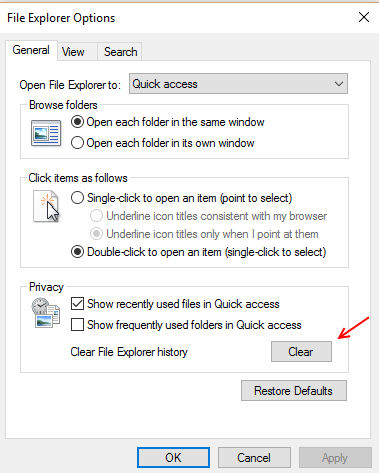
3. metoda: - Pokretanje prozora mapa u zasebnom procesu
Korak 1: - Idite u istraživač datoteka
Korak 2: - Kliknite na pogled Kliknite karticu, a zatim kliknite opcije mape.
3. korak: - Sada kliknite karticu Pogled, a zatim provjerite Pokretanje prozora mapa u zasebnom procesu.
4. korak: - Na kraju kliknite Primijeni
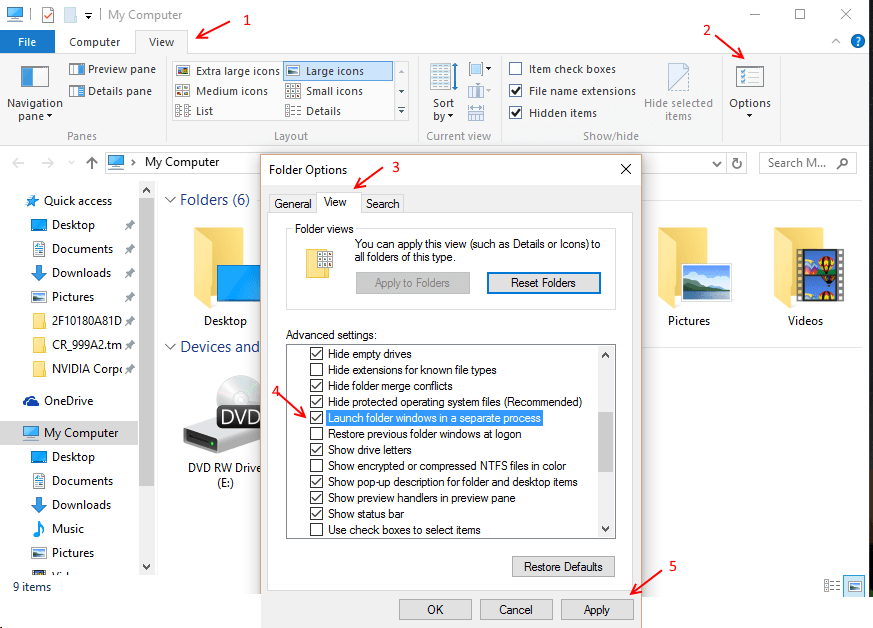
4. metoda - pronađite krivca koji ga uzrokuje i deinstalirajte ga
Korak 1: - Odmah nakon što vam se istraživač datoteka sruši, potražite preglednik događaja u okviru za pretraživanje izbornika Start.
Korak 2: - Sad, idi na Dnevnici sustava Windows -> Sustav
Korak 3: - Sada potražite grešku označenu crvenom bojom i pronađite je. Ovo će sadržavati detalje o procesu krivca ili aplikaciji. Riješite se toga.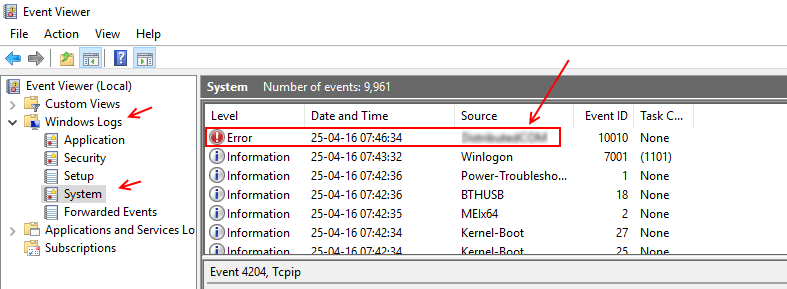
Bilješka: - Imajte na umu da nije presudna aplikacija / datoteka koju deinstalirate ili brišete. U svakom slučaju, prije nego što to učinite, uzmite točku vraćanja sustava.

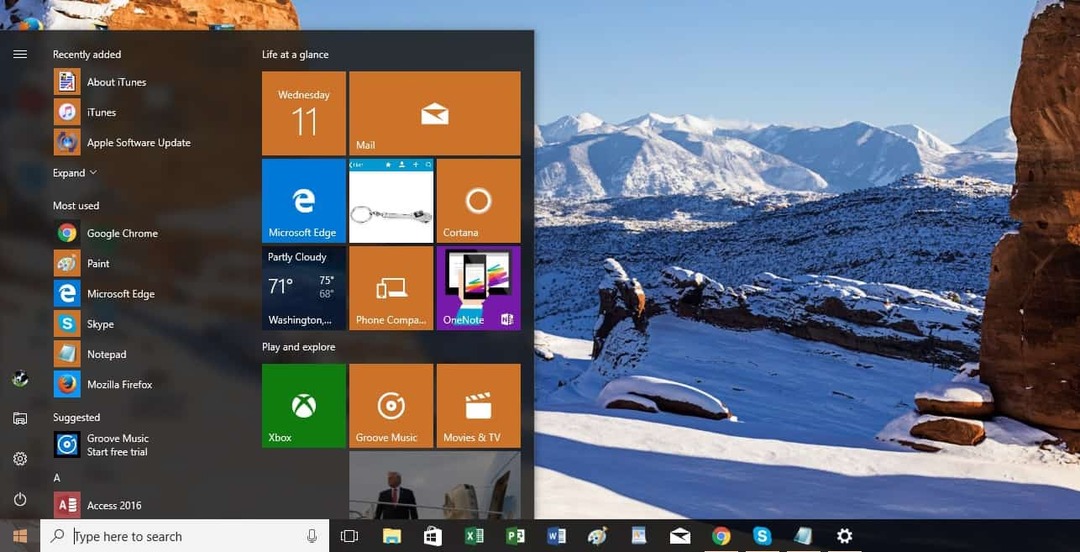
![Preuzmite i instalirajte Windows Essentials na Windows 10 [Cijeli vodič]](/f/27c257bb93ee6376078544383ef0ae1c.jpg?width=300&height=460)